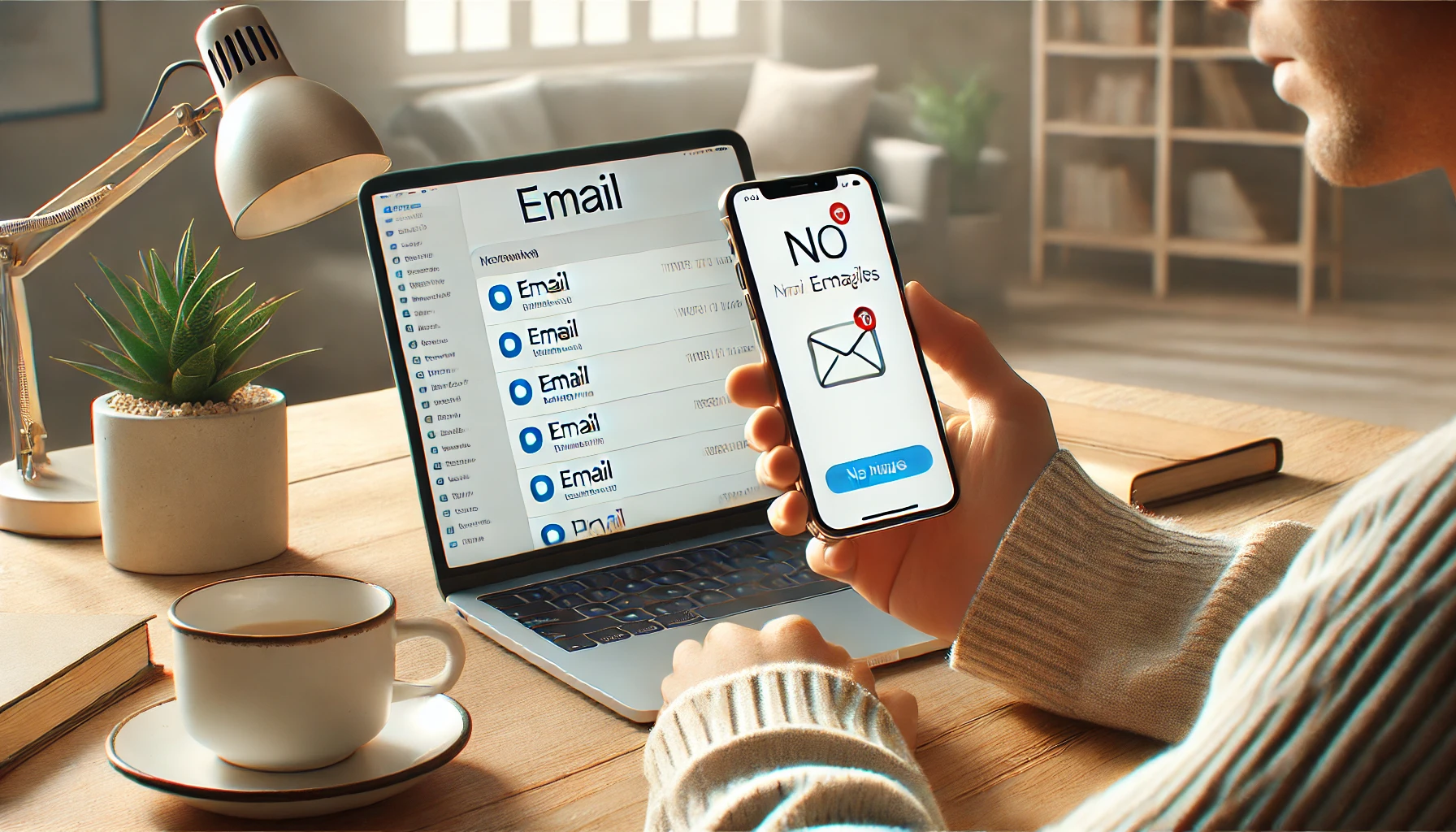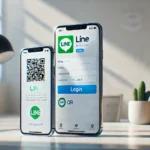iPhone を最新の iOS 18.3.2 へアップデートしたら、メールの通知がこなくなったというトラブルが増えているようです。主に純正のメールアプリで発生しているようで、仕事でメールを頻繁に使う人にとってはかなり迷惑な問題です。緊急の連絡が入っていたことを後になって気づく、なんていう事態は避けたいものです。
現時点で問題を完全に解消する方法はありませんが、暫定的な対処は可能なので、その方法について紹介していきます。
トラブルの詳細
今回のトラブルは、iOS 18.3.2 にアップデートしたあとに発生しています。主な症状は次のとおりです。
- 純正のメールアプリで、iCloud メールのメールアカウント宛に届いたメールの通知が来ない
- ただし、純正のメールアプリに設定している Gmail アカウントや Outlook アカウントなど、他のメールサービスの受信通知は届く
このように、iCloud メールの受信メールがプッシュ通知されないというのが主なトラブルです。現時点でアップルから公式な説明はありませんが、プッシュ通知に関するバグが発生している可能性が高そうです。
バグが原因である場合、iPhone の再起動やメールアカウントの再設定といった一般的な対処法では、問題が解消されない可能性があります。
そのため、できないからといって一般的な対処法(特にアカウントの再設定)を試してしまうと、問題が解消したあとに再設定の必要などが出てきてしまう恐れがあるので、慌ててアカウントの再設定などの対処法を試みるのはおすすめできません。
暫定的な解決策:フェッチへの変更
現時点で最も効果的な対処法は、メールの受信方法を「プッシュ」から「フェッチ」に変更することです。「フェッチ」とは、定期的にメールサーバーに接続してメールを確認する方式です。
フェッチ設定に切り替えると、一定間隔でサーバーからメールを取得する仕組みになるため、プッシュ通知が機能しない場合でも新しいメールを受信できるようになることがあります。
iCloud メールだけ設定している場合
フェッチへ設定を変更するには、設定アプリを開いて「アプリ」をタップします。
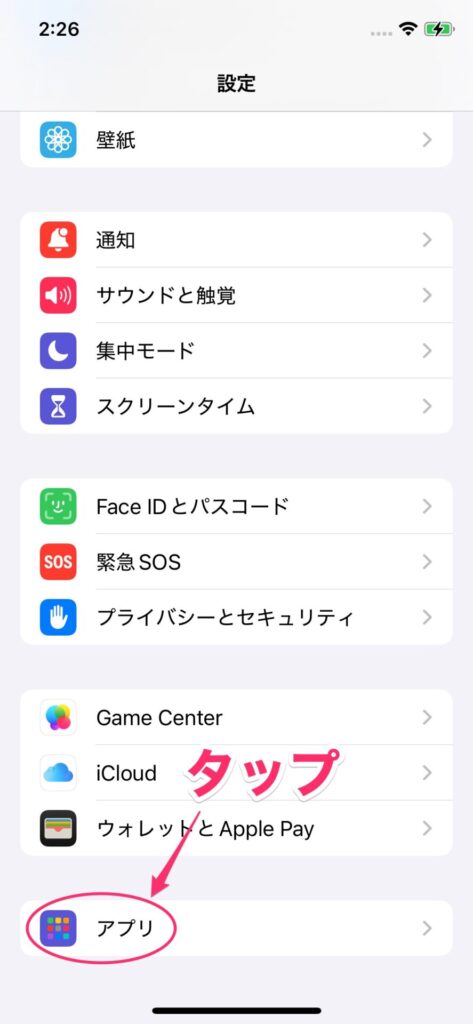
アプリの一覧が表示されるので、「メール」をタップします。
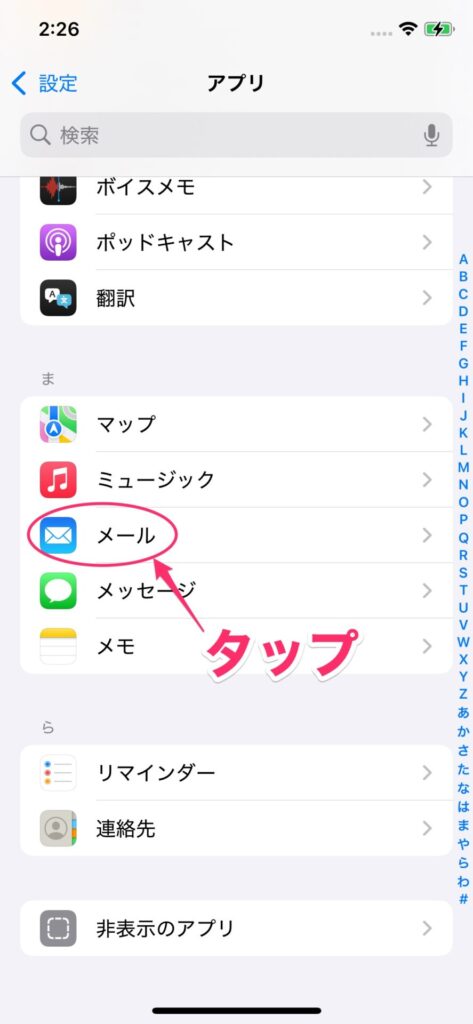
メールアプリの設定画面が表示されるので、「メールアカウント」をタップします。
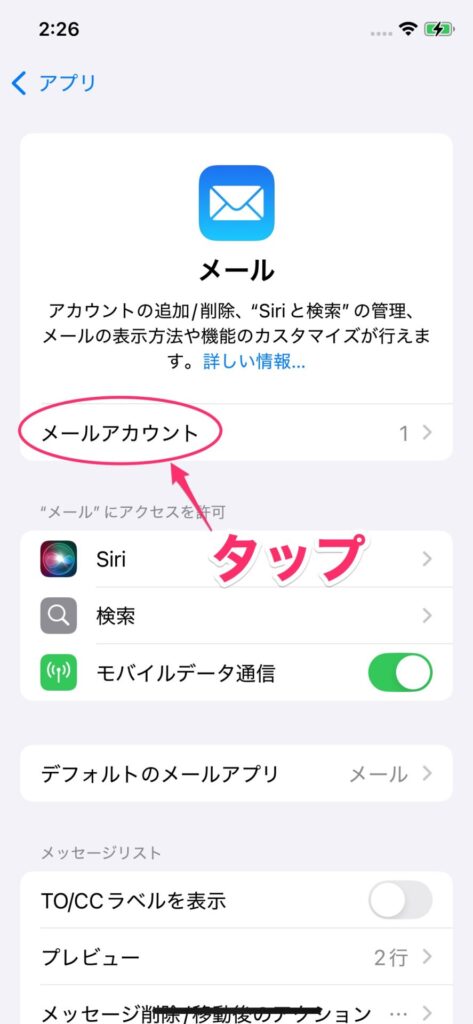
メールアカウントの設定画面が表示されるので、「データの取得方法」をタップします。
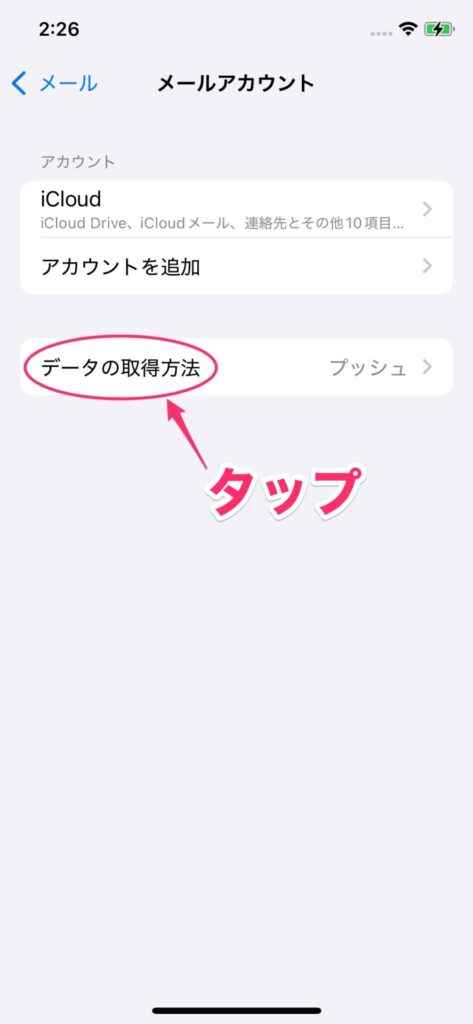
データの取得方法画面が表示されるので、「プッシュ」をオフにし、メールを確認する間隔(15分、30分、1時間など)を選択します。
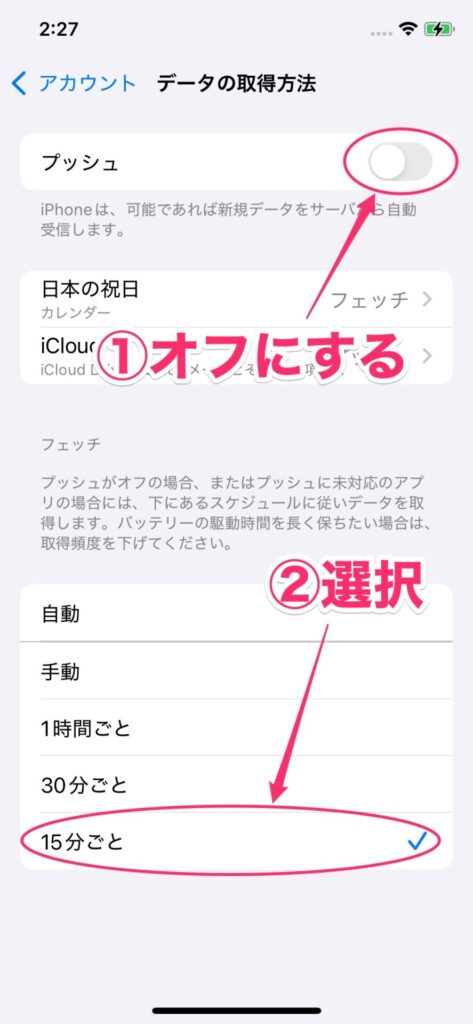
他のメールアカウントも設定している場合
Outlook メールなど、一部のメールアカウントはプッシュ通知に対応しています。このようなメールアカウントを設定していて、iCloud メールだけフェッチに変更したい場合は、次のように設定してください。
上の手順でデータの取得方法画面を表示したら、「iCloud」をタップします。
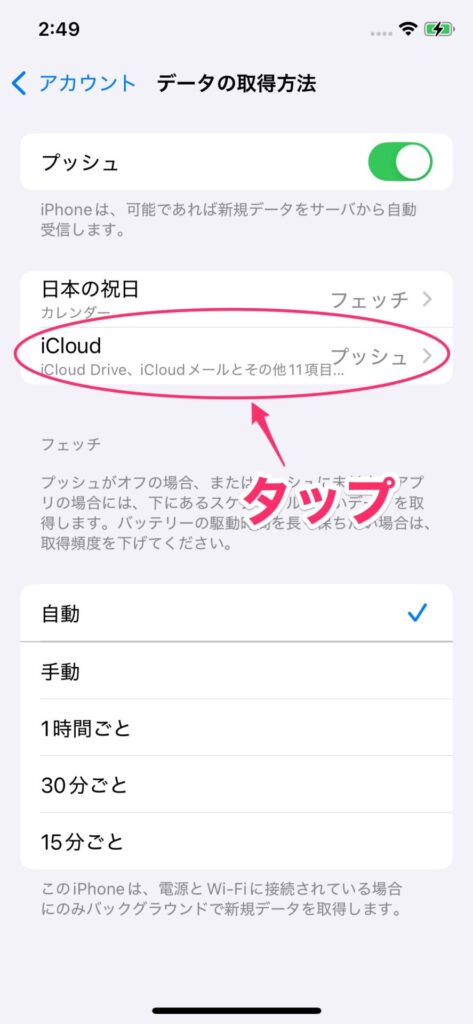
「フェッチ」を選択し、「戻る」をタップします。
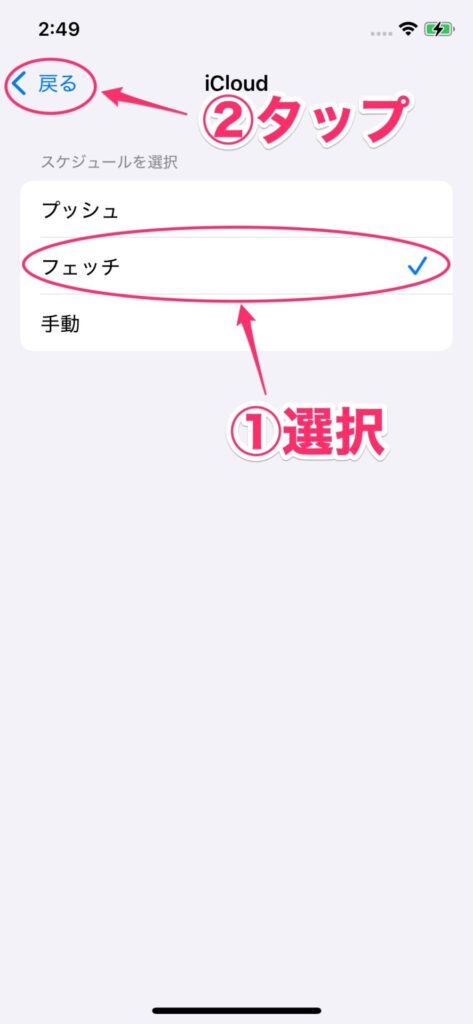
メールを確認する間隔(15分、30分、1時間など)を選択します。
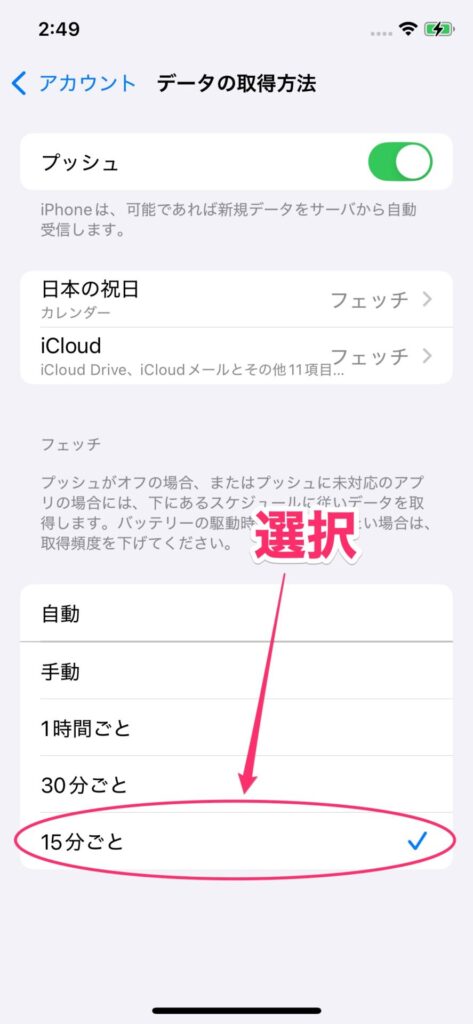
他のメールアカウントのプッシュ通知を有効にする場合は、「プッシュ」はオンにしておいてください。オフにすると、すべてのプッシュ通知がオフになります。
フェッチのメリット・デメリット
フェッチに変更した場合のメリットとデメリットは次の通りです。
メリット:
- 定期的にメールを確実に受信できる
- プッシュ通知のバグの影響を受けない可能性が高い
- バッテリー消費がやや抑えられる場合もある
デメリット:
- リアルタイムでメールを受信できない
- 設定した間隔でしかメールをチェックしない
- バックグラウンドで定期的に通信が発生するため、状況によってはバッテリー消費が増える
フェッチ設定は、あくまでも暫定的な対応策であり、アップルが問題を修正するまでの一時的な解決策と考えてください。重要なメールをすぐに確認する必要がある場合は、できるだけ短い間隔でフェッチを設定することをおすすめします。
まとめ
今回のトラブルは一時的なものである可能性が高く、将来の iOS アップデートで修正されると思われます。しかし、現在最終ベータ版がテストされている iOS 18.4 では問題が修正されていないという報告もあるので、すぐには修正されない可能性もあります。
そのため、問題が解消されるまでの間は、上記の対処法で通知がされるか確認するのがおすすめです。もし、問題が解消されたとのアナウンスがされたら、逆の手順でプッシュ通知に戻せば OK です。
メールが通知されないのは、かなり不便というか致命的な問題なので、アップルへフィードバックするのもおすすめです。ユーザーの声が多く集まると、問題が早めに修正される場合があります。いずれにしても、一日も早く解消されることを願いたいですね。